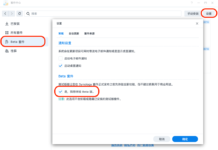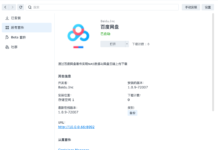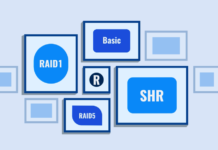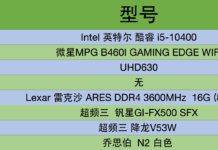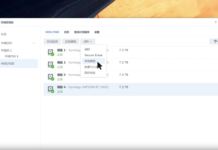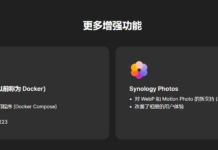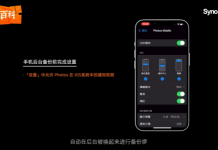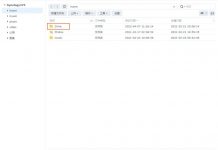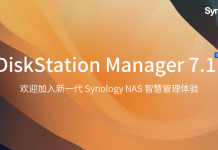Tag: 群暉
群暉Synology Drive 3.5 Beta上線:四大全新功能 上傳大文件爽了
快科技1月28日消息,群暉宣布Synology Drive 3.5 Beta來了!
依照慣例,想要體驗 Beta 套件,需要先到下方位置開啟相應設置。
隨後就可以在【套件中心】直接下載安裝了
本次更新帶來了四大新功能:
重復水印
之前的文件水印,有不少同學反應還不夠徹底,要是有別有用心的人依舊可以只取其中沒有水印的部分。
所以這次,直接來了個滿屏的。
設置方法也和之前的相同,只需要在最後注意選擇【重復】即可。
這下應該不用擔心會被截取了
回收站計劃清理
以往有些同學的 Drive 回收站會占用大量空間,手動挨個清空很繁瑣,一次性全清空了又擔心一些重要的文件找不回來了,於是乎很糾結現在不用了!
此次Drive 回收站新增計劃清理功能,可以依據你的需要指定清理范圍、清理時間和保留策略,減少空間占用的同時讓重要文件依舊可找回一舉兩得。
網頁端斷點續傳
群暉工作的時候,時不時需要往 Drive 上傳個文件直接打開網頁,往裡一拖就開傳一直都覺得很方便但是出差還遇上大文件就麻煩了網絡一波動,直接進度歸零讓我很是崩潰。
現在這個問題也解決了!只要網頁一直未關閉哪怕斷網,任務進度依舊會保留,等待網絡恢復後斷點續傳,讓你穩穩地傳完你的大文件。
語音識別
繼文檔掃描後推出的全新移動端功能
只需要在App Store更新至3.5.0即可使用我願稱之為又一個“會議利器”!
PS:目前僅支持 iOS
這個功能顧名思義可以將 NAS 中的音頻文件進行後台識別,讓它成為文字稿並寫入索引中讓你不用聽就能“看到聲音“,搜到音頻
PS:若要達到用文字搜音頻的效果請先按照下圖開啟相應的設置
只需要選擇想要識別的音頻點擊【將音頻轉錄為文本】
隨後選擇需要轉錄的語言
(若沒有你想要的語言,可以根據指南進行操作)
Drive 就會在後台進行識別啦
識別時間大約是音頻時長的三分之一
隨後就會生成一個 txt其中包含識別出來的文字(親測,只要環境不是太嘈雜,識別率還是挺高的)
當然,想要使用其中的內容搜索它們也是可以做到的
對於平常會議多的同學,不但可以留個會議備份還能轉成文字版方便查看和查找,效率蹭蹭就往上漲。
來源:快科技
百度網盤群暉NAS版正式上線:會員79元/年 可下載所有文件
快科技12月23日消息,百度網盤作為網盤屆的元老,相信大家肯定都不陌生,無論是用來存儲各類資源,還是團隊、工作室用來交換文件都非常方便。
以往群暉NAS想要與百度網盤連接,需要藉助Cloud Sync套件,而且只能同步百度網盤中單一文件夾中的內容。
現在,百度網盤群暉NAS版現已正式登錄群暉套件中心。
想要體驗百度網盤套件,你的 NAS 需要滿足以下幾個要求:
1.需為 Plus 系列以上機型(x86),J、Play 系列機型暫不支持
2.系統版本需為 DSM 7.2 及以上
3.需安裝 Container Manager,並升級至最新版本
打開套件後,使用手機中的百度網盤APP掃碼進行登錄即可,隨後既可以看到熟悉的界面:
可以看到百度網盤中的所有文件並將其下載至 NAS 中:
相較於以往 Cloud Sync 或其他掛載的方式,百度網盤官方開發的套件在穩定性方面也是更勝一籌。
如果你是百度網盤重度用戶,或是對文件同步等功能有需求,還可以考慮開通群暉NAS會員,年費會員首發福利僅需79/年(此會員僅限群暉 NAS 端生效)。
會員支持自動同步功能,可以實現重要工作文件的雙備份,不僅可以解鎖高速下載,還支持自定義文件上傳路徑與同步方向。
如果你鍾愛在百度網盤上收集資源,開通會員後還支持外鏈轉存功能,直接一鍵下載至 NAS,讓你看劇也能先人一步!
來源:快科技
群暉科普:NAS選哪種RAID 如何轉換RAID模式
快科技12月1日消息,隨著網盤的限速、大量照片視頻備份的需求,家庭存儲(NAS)越來越受歡迎。
不過NAS往往有多重RAID模式可選,這讓許多小夥伴糾結。
同時,隨著需求的改變或是硬碟的增加,也可能需要變更RAID模式。
現在,群暉就帶來了科普文章,幫助你快速選擇適合自己的RAID模式。
RAID可以有效提升NAS的讀寫效率和安全性,一般桌面式機型中比較常見的有Basic、RAID 1、RAID 5和SHR四種。
Basic
優點:硬碟空間利用率高。
缺點:無故障容錯,安全性較低。
適用機型與場景:適合單盤位機型使用,用於存儲電影、音樂等占用空間較大且可重復獲得的多媒體文件。
若使用 Basic 模式存儲重要數據,請務必另外進行備份。
RAID 1
優點:安全性高、重建速度快。
缺點:硬碟空間利用率較低。
適用機型與場景:適合雙盤位機型使用,用於存儲工作文件、重要照片等不可重復獲得的文件。或用於對數據安全有更高要求的場景,如存放公司的合同、法規文件、財務文件等。
RAID 5
優點:較為均衡,可以容忍單塊硬碟故障,兼顧傳輸速度與安全性。
缺點:重建時間長,需犧牲一塊硬碟的空間。
適用機型與場景:適合四盤位及以上機型使用,建議在家用環境,用於存儲家庭成員拍攝的照片、視頻及個人文件等。如果需要存儲重要數據,也可以選擇安全係數更高的RAID 6。
SHR(Synology Hybrid RAID)
優點:群暉專屬的 RAID 模式,可根據硬碟數量與容量自動判斷適合的 RAID 類型,還可自動組合 RAID 1 和 RAID 5,提升空間利用率。
適用場景:適合新手用戶,或各個硬碟容量不一致的情況下使用。
如下圖中的情況,使用 SHR 就比 RAID 5 多出了...
群暉Drive 3.4正式版發布:封鎖下載、文件水印、遠程擦除都來了
快科技11月17日消息,Drive 3.4正式版現已上線,大家可以直接通在套件中心更新。
新版Drive在安全性上大大升級,帶來了封鎖下載、文件水印、遠程擦除三大功能。
前兩項功能在【Synology Drive 管理控制台】中選擇需要設置的文件夾即可開啟。
開啟後,非管理員帳戶在 Drive 中將無法下載該文件夾下的任何文件。
在預覽窗口中也將帶水印顯示。
就像下面這樣:
如此一來,在分享內部機密文件時就可以避免泄密外傳,即使文件外泄也可以快速溯源。
若只是單獨開啟了水印功能,那麼權限為“只讀”的帳戶不但在預覽界面有水印,下載下來的文件中也依舊有水印。
這種情況就更適合對外分享給客戶或向下進行文件分發。
遠程擦除則更主動一些,可以在員工離職或設備丟失的時候,直接在【Synology Drive 管理控制台】中取消與設備的連結,並在設備下一次嘗試連接時直接擦除同步的文件,
來源:快科技
群暉NAS備份手機視頻為何比網盤慢?揭秘:NAS性能還是太弱
快科技9月26日消息,隨著網盤的限速、和諧等因素,如今家庭存儲(NAS)越來越受到大家的認可,照片視頻可以一股腦的塞入,不用擔心丟失。
有群暉用戶發現,群暉NAS備份手機視頻時比網盤要慢,即便是在區域網備份。
他們發現,群暉NAS備份視頻多了一個步驟,第一步會有個白色的轉圈進度條,顯示“正在處理”;第二步則是紅色的條形進度條,顯示“正在備份”。
也就是說,第二步才是上傳視頻的過程,那麼第一步的“正在處理”是在做什麼呢?群暉日前進行了揭秘。
群暉表示,現如今手機的運算能力相比NAS還是非常強勁的,尤其是針對照片、視頻這一類需要高計算性能的場景,優勢更加明顯。
群暉Synology Photos就很好地利用了這一點,對原始文件先在手機端進行處理,生成更適合在線觀看的轉碼視頻,並與原文件一起上傳至NAS。
如此一來,文件上傳完成後,NAS就無需自行處理,節省下的系統資源就能夠處理其他文件處理需求了。
群暉還表示,如今很多手機都搭載了NPU,能夠加速機器學習的速度,這個就非常適合幫助進行主題識別的工作了。因此,Synology Photos app在備份照片的過程中,會藉由手機的NPU,有效計算出識別結果後再傳回NAS。
如此一來,NAS就只需處理輕量級的分類任務,快速顯示照片分類結果;同時也可以減少NAS的內存占用。
來源:快科技
群暉NAS相冊大升級:看海量照片爽了
快科技8月1日消息,群暉NAS的相冊應用Synology Photos正式上線“主題識別功能,支持智能分類海量照片。
現在登錄NAS,進入套件中心即可更新最新版Synology Photos 1.5.0,開啟並體驗主題識別功能。
主題相冊可以自動識別照片中的對象和場景,並將相似的事物歸類在一起。您可以搜索關鍵字,輕松找到特定照片。
ps.識別需要一定時間,並會造成一定的系統性能占用,請耐心等待識別完成即可。
手機APP也已同步更新,隨時隨地查看主題相冊!使用iOS的同學進入App Store更新即可;使用安卓的同學則需掃描圖片中的二維碼,下載更新。
需要注意的是,目前該功能僅支持內存大於等於4GB的機型,若您的機型內存小於4G,且支持升級內存,升級後即可支持此功能(DS916+除外)。
來源:快科技
群暉DiskStation DS224+開啟預售:雙盤位雙網口NAS,首發到手價2799元
近日,群暉(Synology)推出了DiskStation DS224+,採用了雙盤位設計,專為專業人士、小型團隊及邊緣節點部署所打造。目前新款產品已登陸電商平台,並開啟了預售,顯示價格為2849元,定金50元可抵100元,到手價為2799元。
群暉 DiskStation DS224+,京東地址:點此前往>>>
DiskStation DS224+整體尺寸為165 mm x 108 mm x 232.2 mm,重1.3Kg,擁有兩個3.5英寸硬碟位,可安裝兩個3.5英寸HDD或2.5英寸SATA SSD/HDD,支持熱插拔,沒有M.2插槽或PCIe擴展插槽。其搭載了代號「Gemini Lake Refresh」的英特爾Celeron J4125處理器,擁有4核心4線程,L3緩存為4MB,採用14nm工藝製造,基礎頻率為2.0GHz,睿頻為2.7GHz,核顯為UHD Graphics 600,TDP為10W,搭配了2GB的DDR4內存。用戶可以對內存容量進行拓展,支持上限為6GB(2GB+4GB)。
DiskStation DS224+擁有兩個千兆網口和兩個USB 3.2 Gen1接口,其中一個USB 3.2 Gen1接口位於機箱前部,另外還帶有安全鎖孔,搭配的電源適配器的規格為60W。該款NAS配備單風扇散熱,尺寸為92 mm...
群暉BeeDrive備份助手上架:實現自動備份和跨系統投送,起售價999元
近日,群暉(Synology)推出了全新的BeeDrive備份助手。作為群暉的隨行備份助手,可以讓用戶將工作文件等珍貴數據瞬間完成備份工作。目前新產品已經登陸電商平台,提供了1TB和2TB容量的產品,
群暉BeeDrive備份助手,1TB版本,價格為999元,京東地址:點此前往>>>群暉BeeDrive備份助手,2TB版本,價格為1649元,京東地址:點此前往>>>
BeeDrive備份助手整體尺寸為65 x 65 x 15 mm,重量為43g,採用了USB 3.2 Gen2 Type-C接口,數據傳輸速度可達1050 MB/s。用戶可以花三分鍾完成快速設置,利用該設備進行自動備份電腦文件、手機照片無線備份、以及跨系統文件投送的功能。
用戶將BeeDrive備份助手插入電腦後,設置備份任務,就能自動備份電腦文件夾,一次設置後就能實現即插即備,同時最高可記錄5個歷史版本,保護數據安全;BeeDrive備份助手擁有專屬App,支持iOS和安卓系統,只需與電腦處於同一網絡下,即可將手機中的照片、視頻快速備份至BeeDrive中,且最多同時備份5台移動設備,自動轉換HEIF/HEVC,跨系統傳輸更方便;BeeDrive備份助手還能實現自動同步多台電腦,只需將不同電腦接入BeeDrive,即可自動同步該電腦文件夾所有變更,讓多台電腦文件版本保持一致;使用BeeDrop功能,可以讓BeeDrive跨越系統限制,以原格式將手機文件快速傳輸至電腦。 ...
群暉推出DiskStation DS423:四盤位+雙網口
群暉(Synology)宣布,推出DiskStation DS423,採用了四盤位設計,這是其針對家庭辦公和小型企業提供的多用途存儲產品。群暉表示,作為一個緊湊的數據存儲解決方案,DS423配備了用戶所需的一切功能,包括備份數據、設置監控系統、管理文件和其他媒體等,且開箱即用。
DiskStation DS423整體尺寸為184 mm x 168 mm x 230 mm,重2.21Kg,擁有四個3.5英寸硬碟位,可安裝四個3.5英寸HDD或2.5英寸SATA SSD/HDD,最多可用於存儲、整理及共享多達72TB的數據,支持RAID 0/1/5/6/10,沒有M.2插槽或PCIe擴展插槽。其搭載了Realtek RTD1619B處理器,擁有4個Arm Cortex-A55內核,採用12nm工藝製造,基礎頻率為1.1GHz,加速頻率為1.7GHz,核顯為Mali-G51 MP3,另外還配備NPU單元,提供了1.6 TOPS的算力,TDP為5W,搭配了2GB的DDR4記憶體。
DiskStation DS423擁有兩個千兆網口和兩個USB 3.2 Gen1接口,均位於機箱後部,搭配的電源適配器的規格為90W。該款NAS配備雙風扇散熱,尺寸為80 mm x 80 mm,提供了三種模式,分別為靜音模式、低溫模式和最快模式,群暉提供的噪音值為20.6 dB(A)。
群暉整合了數據保護功能,軟硬一體數據保護機制專為用戶的數據安全而設計。作為管理您文檔、照片和其他文件,備份軟體數據和重要設備,DiskStation...
不到2000 DIY一台性能爆棚的私人NAS+定製群暉引導
寫在前面
最近一段時間我都是玩的成品 NAS ,好久沒自己折騰了。前段時間無聊閒逛的時候發現喬思伯推出的 NAS 機箱 N2,外形很契合我的審美,尺寸也比較優秀,突然萌生出自己裝台黑群暉的想法。想做就做,直接下單一台,順便寫篇 群暉7.0 安裝教程。
文章粉兩個部分,第一部分和大家談談我使用的硬體,以及個人比較推薦的性價比硬體。第二個部分和大家分享下利用Redpill 進行定製化編譯,打造完全適配自身硬體的群暉7.0引導。教程很簡單,基本上有手就行。話不多說,正文開始。
▼先把本次用到的硬體羅列在前
關於硬體選購的一些思路1、我用這套板U的原因是因為有閒置的主板,選擇 10 代U 的原因是支持 GPU 硬解(11、12代需要定製或者虛擬化,效果也並不完善),還有個原因是考慮後面不玩了還可以拆下來裝個黑果,畢竟 10 代處理器也是黑果最推薦的型號之一。
2、整套組合硬體性能是溢出的,如果你是從頭開始購買,我比較建議 i3 8100T / 8400T+ B360i / Z370i的組合(強烈建議B360i,370i 都超...
NAS容量告急 但沒空餘硬碟位怎麼辦?群暉教你換上新硬碟
NAS用久了,難免會遇上硬碟空間不足,或是硬碟故障的情況,這時候就需要更換硬碟了。
近日,群暉官方帶來了教程,交給大家如何在SHR陣列下,為NAS更換同等或更大容量硬碟。
SHR是群暉專用的專用的磁碟陣列,叫群暉混合raid陣列。相比傳統的raid,SHR有一定的優勢。SHR有兩種,單盤的SHR-1以及四塊硬碟以上的SHR-2。不過和傳統的raid陣列不同的是,SHR允許隨意添加新的磁碟。並且不會因為其中一塊磁碟小對整個磁碟空間造成浪費,因為SHR陣列會自動把大容量硬碟分成較小的區塊並創建冗餘存儲,實際可用空間比傳統raid要大。
一、沒有空餘硬碟位時,操作步驟如下:
-在 DSM 中前往存儲管理器頁面,點擊 HDD,選擇 RAID 中容量最小的硬碟,單擊動作 > 停用硬碟。
-將 NAS 關機,移除第一步中停用的硬碟,然後安裝一個容量相同或更大的新硬碟。
-重啟 NAS後,再次前往存儲管理器 >HDD,確認系統能夠識別新硬碟。
-該存儲池現在應處於已降級狀態,單擊存儲池右上角的更多,然後選擇修復。
-選擇上一步中安裝的新硬碟,將其添加到存儲池中。這一步修復陣列所需要較長,請耐心等待。(請注意硬碟中的所有數據都會被擦除。)
-重復上述過程直至所有需要的硬碟均更換為更大容量的硬碟即可。
二、有空餘硬碟位時
-將新硬碟直接插入空餘盤位中。
-前往 DSM 中的存儲管理器頁面,單擊要擴充的存儲池右上角的三點圖標,選擇更換硬碟。
-選擇 RAID 中容量最小的硬碟,然後將其從存儲池中移除。
-選擇要添加到存儲池的新硬碟,勾選擴充存儲空間容量。(這一步會將新硬碟中的所有數據擦除,請在知曉後單擊確定。)
-等待添加完成即可。
三、單盤位機型時
-准備一塊容量不小於需要轉移數據總量的移動硬碟,並連接到 NAS。
-安裝並打開 Hyper Backup,選擇備份目標本地文件夾和USB,創建備份目的地為移動硬碟,選擇需要轉移的共享文件夾與應用程式,其他設置保持默認即可。耐心等待程序備份完成。
-將 NAS 關機後,拔出舊硬碟並插入容量更大的新硬碟。
-啟動 NAS 並安裝 DSM...
群暉新款NAS DS423+正式上架,3980元
不久前群輝發布了旗下新款NAS,型號為DS423+,現在已經正式上架電商平台,售價為3980元,採用了四盤位設計,搭載英特爾Celeron J4125 四核心四線程處理器,配備多功能的Synology DiskStation Manager(DSM)7.1.1作業系統。
DiskStation DS423+整體尺寸為166 mm x 199 mm x 223 mm,重2.18Kg,擁有四個3.5英寸硬碟位,可安裝四個3.5英寸HDD或2.5英寸SATA SSD/HDD,最多可用於存儲、整理及共享多達72TB的數據,同時支持RAID 0/1/5/6/10,另有兩個M.2 2280 NVMe SSD位,通過搭配Synology SNV3400 系列的 M.2 NVMe SSD硬碟,可以啟用SSD緩存或創建SSD存儲池。
群暉NAS還提供了多種訪問方式,支持ioS/安卓手機、平板、Win/Mac 電腦、智能電視和多種文件協議,隨時隨地存取數據。
DiskStation...
最大36TB 群暉DS223入門級NAS發布:2K出頭就支持Docker
近日,群暉推出新款入門級兩盤位NAS網絡存儲器DS223,售價2250元(無硬碟)。
更讓人吃驚的是,DS223居然也支持Docker了,這在以前是Plus 機型的特性。
據了解,從DSM 7.2開始,DS223也支持Docker(已改名Container Manager)了,使原本更適合做數據存儲的它,也多了一份折騰的可能。
DS223具備兩個硬碟位,單盤位最高支持18TB硬碟(約4千部高清電影),雙盤最高支持36TB大空間,可集中存儲家庭數據。還可選擇創建SHR陣列,避免硬碟損壞導致的數據丟失。
性能方面,群暉DS223搭載Realtek RTD1619B處理器,四核1.7GHz,記憶體容量為2GB DDR4。機身提供RJ-45 1GbE網口以及三個USB 3.2 Gen 1接口。
群暉NAS提供多種訪問方式,支持iOS/安卓手機、平板、Win/Mac電腦、智能電視和多種文件協議,隨時隨地存取數據。
它還搭載便捷的帳號系統,可針對不同帳號分別設置權限,並且擁有獨立空間。一人一號,權限分明,方便全家人一同使用。
來源:快科技
群暉DS423入門級四盤位NAS發布:居然支持Docker了
近日,群暉推出兩款4盤位NAS:DS423+和DS423,將於近日上架,售價尚未公布。
其中DS423+相較於前代,新增了M.2 SSD的存儲池,四盤位機型可以當六盤用,查看詳細介紹。
更讓人吃驚的是,DS423居然也支持Docker了,這在以前是Plus 機型的特性。
據了解,從開始,DS423也支持Docker(已改名Container Manager)了,使原本更適合做數據存儲的它,也多了一份折騰的可能,整個下載器、搭個圖書庫也完全沒有問題。
作為主打入門大容量的系列,DS423具備四個硬碟位,最高支持72TB存儲空間。
DS423支持Synology Drive,可通過計算機、Mac和移動設備進行可靠的文件管理、共享和同步,讓用戶能夠隨時隨地存取數據。
此外,有員工遠程辦公或有多個辦公地點的企業,也可以藉助Synology Drive ShareSync在分散各地的多台 Synology設備之間同步數據,讓團隊的每個人都能獲得相同文件。
企業可以將多達30台監控設備連接到 Surveillance Station,這是一款強大的監控系統,用戶可通過內置的中央管理系統備份、加密及保存來自多個伺服器的監控畫面。
來源:快科技
群暉DSM 7.2 Beta發布:Docker更名 相冊大升級
3月19日消息,群暉NAS系統DSM 7.2 Beta迎來了第三個大版本公測,本次升級主要聚焦於性能和效率。
以下機型新增支持M.2 NVMe存儲空間:DS1522+、DS1621+、DS1821+、DS1621xs+。(啟用此功能需要使用兼容的 Synology SNV3400/3500 系列 NVMe SSD)
Docker更名為Container Manager,並升級了UI以便於更新和清理容器。
Container Manager(Docker)新增支持Docker Compose,可通過配置文件一鍵部署容器。
以下機型新增支持 Container Manager(Docker):DS420j、DS223、DS423。
Synology Photos 新增支持 WebP 格式的圖片。
Synology Photos 新增支持安卓動態照片(Motion Photo),比如小米手機的動態照片已經支持了。
現在DSM 7.2 Beta已開放下載,感興趣的大家可以。
PS.此版本目前為公測版,請勿在存有重要數據的設備及生產環境中使用!!!升級後不可降級。
來源:快科技
群暉DS423+四盤位NAS發布:雙M.2 SSD 最多可存72TB
3月15日消息,群暉宣布推出四盤位NAS群暉DS423+,定位針對家庭辦公和小型企業的一體化存儲解決方案的最新產品。
群暉DS423+擁有四個3.5英寸硬碟位,可安裝四個3.5英寸HDD或2.5英寸SATA SSD/HDD,最多可用於存儲、整理及共享多達72TB的數據。
它支持RAID 0/1/5/6/10,另外還有兩個M.2 2280 NVMe SSD位,以啟用SSD緩存或創建SSD存儲池。
性能方面,DS423+搭載英特爾Celeron J4125處理器,四核心四線程,搭配2GB的DDR4記憶體,用戶可自行拓展至6GB(2GB+4GB)。配置了兩個RJ45千兆LAN口,以及兩個USB 3.2 Gen1接口。
群暉DS423+搭載了最新的DSM 7.1.1作業系統,存儲性能、管理效率和數據安全三方面全面提升,以保護和管理企業數據、促進文件協作、提供遠程文件訪問。
群暉DS423+上市日期和價格均未公布。
來源:快科技
群暉推出DiskStation DS423+:四盤位+雙M.2 SSD位,搭載賽揚J4125
群暉(Synology)宣布,推出DiskStation DS423+,採用了四盤位設計,這是其針對家庭辦公和小型企業的一體化存儲解決方案的最新產品。新款NAS搭載了多功能的Synology DiskStation Manager(DSM)7.1.1作業系統提供了全面的解決方案,以保護和管理企業數據、促進文件協作、提供遠程文件訪問,而且可以作為基於IP攝像頭的監控系統核心。
DiskStation DS423+整體尺寸為166 mm x 199 mm x 223 mm,重2.18Kg,擁有四個3.5英寸硬碟位,可安裝四個3.5英寸HDD或2.5英寸SATA SSD/HDD,最多可用於存儲、整理及共享多達72TB的數據,支持RAID 0/1/5/6/10,另外還有兩個M.2 2280 NVMe SSD位,以啟用SSD緩存或創建SSD存儲池,群暉也提供了量身定製的SNV3410系列SSD(400GB/800GB)以供選購。
DiskStation DS423+搭載的是英特爾Celeron J4125處理器,四核心四線程,基礎頻率2.0 GHz,加速頻率2.7 GHz,三級緩存4MB,核顯為UHD Graphics 600,TDP為10W,採用14nm工藝製造。搭配了2GB的DDR4記憶體,用戶可自行拓展至6GB(2GB+4GB)。新設備除了配置了兩個RJ45千兆LAN口,另外還有兩個USB 3.2...
電視上就能欣賞NAS中的照片 群暉Synology Photos電視版上架
3月9日,群暉宣布上架Synology Photos電視版,從此在電視上就能欣賞NAS中的照片和視頻了。
目前電視版APP是beta版,適用於基於Android 8及以上的電視作業系統。
大家可以下載國際版。
Synology Photos是群暉DSM 7.0的自帶套件,由此前的Moments或DS photo合並而來,提供一系列靈活的智能功能,讓攝影愛好者和家庭用戶都可以輕松管理照片。
它可以瀏覽按照人臉識別、地理位置、標簽等自動生成的相冊。也可設置條件,包括照片拍攝時間、拍攝地理位置,以及攝像機鏡頭等。Synology Photos會自動把匹配的照片和視頻分類到不同的主題相冊中。
來源:快科技
年輕人的第一台NAS怎麼買?手把手教你
近期愛奇藝限制黃金VIP會員投屏的問題引發了一些網友的不滿,最終愛奇藝發布公告稱2023年2月20日仍處於訂閱狀態的黃金VIP會員(包括單月卡、季卡、年卡會員),恢復720P和1080P清晰度投屏,使用期限至本次訂單結束;連續包月/包季/包年的會員,如後續不斷訂,可持續使用。
那麼在愛奇藝投屏風波之後,我們該如何追求自己的投屏自由呢?簡單來說只要將視頻數據存儲在本地,我們想怎麼播放就怎麼播放,想什麼時候播放就什麼時候播放。如果要將數據存儲的本地,而且還想在不同設備間靈活訪問,NAS就成為了一個很好的選擇。
由於現在NAS行業的新入局者頗多,這些廠商的宣傳力度也比較大。所以在NAS論壇或者社交平台上經常能看到有一些用戶因為NAS的一些亮點(例如自動備份)匆忙購買了NAS,但實際用起來之後發現這些功能並不常用,最終NAS開始擺在角落吃灰。
在你確定你確實需要NAS之後,可以從折騰程度、價格、需求這三個因素去分析你到底適合什麼樣的NAS。
折騰程度低:懶人級
這個分類秉承的核心思想是“能不動則不動,買來就是直接用”。比較適合數碼小白用戶或者不太想折騰的數碼愛好者。
在這個分類下優先推薦的是類似“極空間”之類的NAS新勢力品牌。這類品牌的NAS系統一般是圍繞手機用戶進行設計,相關的手機APP(例如視頻播放器和相冊)做的比較用心,使用體驗良好。
而且基本可以做到一鍵式開箱即用,整個注冊激活到使用的過程中很少需要用戶的干預。另外整機硬體方面比起傳統NAS廠商更具性價比,相似的價格區間內往往可以買到更好的硬體配置。
在離線化使用方面,這些NAS新勢力品牌目前做的還不是很好。大多數NAS新勢力品牌的NAS產品在激活使用時就需要注冊登陸相應品牌的帳號。不過現在很多手機用戶已經習慣了下載一個新APP就注冊一個新的帳號,所以這種方式對使用體驗影響不大。
但是這種驗證方式會帶來一個隱患,如果廠商倒閉了或者相關伺服器停止運營了,你還怎麼激活他們的硬體產品?
2023年1月1日,極空間雲端伺服器部分線路異常,導致使用用戶名和密碼訪問極空間遇到問題。隨後極空間發布了相關的故障說明。
在這則公告中,我們可以得到以下信息:
1、極空間設備首次激活注冊時必須連接網際網路進行激活(或者說通過網際網路連接到極空間的伺服器進行相關驗證)。
2、極空間在正常使用過程中會與伺服器產生很多的“交互”,本次故障正是由於伺服器故障,“交互”失敗,所以導致了極空間設備“會消耗較多時間進行網絡狀態探測和狀態檢查,導致重啟和開機啟動時間較正常狀態明顯延長,讓用戶誤以為設備無法啟動,帶來了非常不好的用戶體驗”。
3、極空間的開發團隊已經意識到了這些問題,並且他們將極空間帳號系統本地化作為本季度重點工作事項,同時支持在線帳號與離線帳號系統,支持自定義帳號體系,並可以互相切換。
畢竟有些人是因為怕雲盤廠商中間“跑路”,導致雲盤不能使用才選擇更加可靠的NAS。如果NAS的日常使用高度依賴廠商的伺服器,那麼NAS廠商停止運營伺服器後的處境和雲盤廠商是相似的。如果特別在意這方面的問題可以考慮“多折騰”一下。
折騰程度中:數碼發燒友級
這個分類秉承的核心思想是“想要更好用,就得多折騰”。比較適合有一定技術實力的數碼愛好者或者相關專業人士。
一方面有些比較在意隱私的數碼愛好者可能並不喜歡廠商獲取很多自己的數據和使用信息。另一方面,有些單位/企業對於數據的安全性和保密性方面有硬性要求,比如相關數據不得接觸外網。
所以“離線化使用”對於這些用戶來說就是剛需了。一般來說,傳統NAS廠商對於離線化使用的相關支持做得是比較好的。
以群暉為例,群暉在安裝系統時可以選擇離線安裝。也就是說,即使未來群暉停止服務了,你仍然可以從下載站或者論壇下載群暉DSM系統並安裝到群暉的NAS硬體中。
這樣“離線化”的好處在於,即使NAS廠商的伺服器發生了故障,在你手中NAS的“核心功能”是不受影響的,不會因此“變磚”。
在群暉官網上你可以看到,群暉伺服器跟你有關系的也就這些:激活 Synology帳戶(僅指在線帳戶,離線帳戶不受影響)、外網訪問、動態域名、推送通知、實時監控及自動化預警系統。
如果以上這些你不用群暉的服務,而是使用第三方的服務,那麼以上這些跟你也沒關系了。
當然這其實是“傳統NAS廠商”和“NAS新勢力”之間產品定位不同造成的。我們可以將NAS產品粗略分成3個部分:NAS硬體、NAS系統、外網服務。
對於傳統NAS廠商來說,他們傾向於將這三者獨立,比如說使用群暉NAS和群暉DSM系統的情況下,可以選擇第三方的外網服務。而NAS新勢力品牌往往傾向於將這三者捆在一起。捆在一起的好處在於可以為用戶提供“一鍵式服務”,不需要用戶去選擇什麼。
而由於眾所周知的原因,涉及外網服務,用戶就需要用手機號實名注冊。所以只要這三個捆在一起,那麼你開機激活系統的時候就需要手機號注冊了。因此在這種框架下是不可能實現完全離線化的。
而像群暉這樣的傳統NAS廠商,他們的外網服務是相對獨立的。所以只要用戶不使用群暉的外網服務,那就無需注冊。
不過這也帶來了一些問題,傳統NAS廠商雖然給了用戶更多的選擇權,但這些選擇對於數碼小白來說就比較難以理解。所以這些品牌更適合喜歡折騰,具備一定網絡知識的數碼愛好者。
另外傳統NAS廠商往往會針對企業用戶開發很多對應的專業軟體。以威聯通(QNAP)的MediQPACS為例,這是基於QNAP NAS的PACS解決方案,通俗來說這是一款專門查看管理醫療影像的軟體。
所以如果你對NAS不僅僅是日常應用(例如備份相冊、存儲視頻),而是有一些專業需求的話,還是推薦傳統NAS廠商的產品。同時傳統NAS廠商也擁有著更加開放的生態,你會有更多第三方廠商的軟體可以選擇。當然你在配置這些軟體的時候也會更加折騰。
另外很多傳統NAS廠商的軟體是圍繞電腦端設計的,所以他們原廠的手機端APP做得就比較一般。所以對於主要使用手機、平板訪問NAS的用戶,其實更建議直接選用NAS新勢力品牌。如果選用傳統NAS廠商產品的話可以考慮搭配第三方軟體,不過就是要多折騰一下了。
折騰程度高:非限制級
這個分類秉承的核心思想是“想要什麼就有什麼,可勁折騰吧”。這個分類下往往要求使用者具備相當的專業知識,但同時也基本可以實現滿足任意要求的NAS。
相信很多朋友都比較關注NAS的性價比,如果全套都可以自己弄的話性價比是可以很高的。首先對於NAS系統,我們可以選擇FreeNAS、OMV、unraid等開源NAS系統。
而對於硬體,我們需要認識到NAS本質是一台小電腦,所以我們可以按電腦的思路去設計NAS硬體。
舉個相對性價比較高的例子吧。像這種迷你小主機很多便宜的只需要一百多塊錢,CPU、記憶體、電源、網口以及一個用來裝系統的硬碟,全有了。這種時候再搭配一些大容量的機械硬碟並買好連接線就能組成一個NAS。
當然除了低價格的性價比方案,也可以鼓搗一個高性能的方案,比如現在各大廠商經常提到的“全快閃記憶體”存儲方案。目前市面上存儲數據的硬碟可以分成兩種,固態硬碟和機械硬碟。如果一個存儲系統里用的全是固態硬碟,那麼就可以稱之為全快閃記憶體(或稱“全快閃”)方案。
“NAS新勢力”品牌和“傳統NAS廠商”的分類
“NAS新勢力”品牌和“傳統NAS廠商”只是一個粗略的分類,如果一個廠商推出的NAS越貼近個人使用,那麼它就可以分到NAS新勢力品牌里。如果一個廠商推出的NAS越貼近企業使用,那麼它就可以分到傳統NAS廠商里。一般廠商都會這兩者之間選其一發展,但華為顯然就是個特例。
這圖上有兩台NAS,一台是華為的,另一台也是華為的。但這兩台的NAS的產品定位顯然是不同的。華為針對企業/運營商推出的NAS產品(例如圖上的華為OceanStor Dorado 5300/5500/5600)基本可以算是“傳統NAS廠商”,而華為針對個人用戶推出的NAS產品(例如華為家庭存儲)可以算是NAS新勢力品牌。
讀到這里可能有人會覺得,既然有這個特例存在,那直接按企業級和個人NAS來分類就好了。但是吧,如果真這麼分類,BUG更嚴重。
以NAS行業名氣較大的群暉為例,群暉既有針對個人用戶的NAS也有針對企業的NAS,但軟體系統用的都是DSM。這也就意味著群暉個人用戶的NAS和企業的NAS在軟體方面的使用體驗是相近的,兩者主要是硬體上的差異。所以群暉產品的整體設計思路也是更偏向於企業級。
一般來說一個廠商往往只會推出一套NAS系統,可能會根據硬體差異進行一定修改,但整體使用下來,大差不差。這也是將NAS廠商分類成“NAS新勢力”品牌和“傳統NAS廠商”的原因。
來源:快科技
群暉NAS大促:四盤位DS420+歷史低價
群暉春季煥新活動來了,這次的優惠相較於以往的滿減比較簡單直接。
3月8日前,群暉京東天貓旗艦店熱門機型直接87折,其中明星機型DS420+直降後,價格更是來到了史低,只要3199元。
坐擁四盤位的它支持SSD緩存與Docker,無論是工作室作為文件及素材存儲,還是家中用於搭建智能相冊、影音中心都十分合適。
此外,作為今年新上市的旗艦機型,DS923+此次迎來了第一波優惠,價格4259元。它支持萬兆擴展、SSD存儲池以及最高32GB ECC記憶體,可以說是把擴展性拉滿了。
如果是NAS入門級用戶,雙盤位DS220+也是不錯選擇,兼具專業性與便利性,給全家人存存照片、電影都不再話下,目前大促價格2418元。
來源:快科技
群暉推出DiskStation DS223:雙盤位,搭載RTD1619B處理器
群暉(Synology)近日推出DiskStation DS223 NAS,雙盤位設計,面向家庭或小型辦公室。
DS223尺寸為165x108x233mm,重1.28Kg,擁有雙3.5英寸硬碟位,並無M.2插槽或PCIe擴展插槽,配備2GB DDR4記憶體,搭載Realtek RTD1619B處理器。該處理器在CES 2022展會推出,ARM架構 ,採用12nm製程工藝,擁有四個Cortex-A55核心,基礎頻率1.1GHz,加速頻率1.7GHz,TDP為5W。該處理器還配備NPU單元,算力為1.6 TOPS。
RTD1619B核顯為Mali-G51 MP3,採用Bifrost架構,三核心設計,頻率為650MHz,支持Vulkan、OpenCL 2.0、OpenGL ES 3.2等API接口,支持H.265 4K@60FPS、 H.264 4K@30FPS, 1080p@60FPS視頻的解碼與H.264 1080p@60FPS視頻的編碼。
接口方面,DS223擁有一個千兆網口,三個USB 3.2 Gen 1接口,其中一個位於前面板,兩個位於機箱後部。DS223採用圓形DC接口供電,電源適配器規格為60W。DS223配備單系統風扇,尺寸為92mmx92mm,擁有全速、低溫、靜音三種模式。
功能方面,DS723+支持機械硬碟熱插拔;支持照片管理,可根據人臉識別、拍攝地點、標簽等信息將照片自動分類排序並生成相簿,用戶還可通過連結方式將照片或相簿分享,並為連結設置密碼或有效期限;支持雲端備份功能,可將網盤資料同步至本地;支持快照功能,方便還原文件;支持影像監控,兼容超過8300款攝像頭,可在特定事件發生時推送通知。
DS223已正式發售,部分商家定價7780新台幣(約合人民幣1736元)。 ...
僅1.5Kg 群暉最小NAS DS723+發布:雙盤位 AMD處理器
近日,群暉發布了雙盤位NAS DS723+,不含硬碟售價4050元,8T版5728元,16T版7048元,20T版8348元。
群暉DS723+尺寸為166x106x223mm,重量僅1.51Kg,這是群暉針對家庭辦公室與小型企業開發的尺寸最小的產品。
該NAS擁有雙機械硬碟位,雙M.2 2280硬碟位,搭載AMD Ryzen R1600處理器,雙核心四線程,提供兩條DDR4記憶體插槽,預裝單根2GB記憶體,最大支持32GB記憶體。
外部接口方面,DS723+擁有兩個千兆網口,兩個USB3.2 Gen1 Type-A接口,一個eSATA接口。
功能方面,DS723+支持機械硬碟熱插拔;支持EEC記憶體,內置全方位備份解決方案,支持將資料備份至多個地點;支持影像監控,兼容超過8300款攝像頭。
還可作為虛擬機設備,創建Windows、Linux等虛擬機,並支持Docker,可直接搜索安裝,實現更多進階功能和玩法。
來源:快科技
群暉推出DiskStation DS723+:搭載Ryzen R1600處理器,雙盤位設計
群暉(Synology)近日發布DiskStation DS723+,這是群暉針對家庭辦公室與小型企業開發的全功能解決方案中尺寸最小的產品。
DiskStation DS723+尺寸為166x106x223mm,重1.51Kg,擁有雙機械硬碟位,雙M.2 2280硬碟位,搭載AMD Ryzen R1600處理器。該處理器為嵌入式設計,初代Zen架構,TDP12-25W,雙核心四線程,基礎頻率2.6GHz,加速頻率3.1GHz,二級緩存1MB,三級緩存4MB,支持雙通道DDR4 2400MHz ECC記憶體。
內部擴展性方面,DS723+擁有兩條DDR4記憶體插槽,出廠預裝單根2GB記憶體,最大支持32GB記憶體;一條PCI-E 3.0x2的網卡升級插槽,用戶升級網卡前可先在官網查詢硬體兼容性。外部接口方面,DS723+擁有兩個千兆網口,兩個USB3.2 Gen1 Type-A接口,一個eSATA接口。DS723+配備單系統風扇,尺寸為92mmx92mm,擁有全速、低溫、靜音三種模式;電源適配器為65W規格。
功能方面,DS723+支持機械硬碟熱插拔;支持EEC記憶體,可自動修正數據保護資料;支持進階快照功能,方便還原文件;內置全方位備份解決方案,支持將資料備份至多個地點;支持影像監控,兼容超過8300款攝像頭,支持多路監控信號;還可作為虛擬機存儲設備,支持VMware、Microsoft Hyper-V,Citrix XenServer等軟虛擬機件。
相比DS923+,DS723+在處理器、內外部接口方面幾乎沒有減配,主要區別在於DS923+擁有四個機械硬碟位,出廠預裝4GB記憶體及配置了兩個系統風扇,電源適配器輸出功率也升級為100W。 ...
你的NAS為什麼不休眠?群暉科普:一文搞懂硬碟休眠門道
為了延遲硬碟壽命,NAS系統里一般都有“休眠”設置,可以在閒置時讓硬碟停轉,需要時再啟動。
不過有大家困惑,為什麼明明已經設置好了,但還是沒怎麼見過自己的NAS進入休眠狀態呢?現在群暉官方進行了科普。
原來,硬碟休眠需要在一定時間內硬碟沒有數據讀寫動作,而群暉NAS作為一個低功耗且可以7 x 24小時不間斷運行的伺服器,這一點其實並不容易做到。
即使你當前沒有在使用它存取文件,但如果開啟的一些功能或計劃任務依舊會在後台持續運行,以隨時響應你的需要。只有當關閉這些功能僅保留系統服務,且沒有與硬碟的數據交換時,NAS才會進入硬碟休眠狀態。
此時你如果想立即使用NAS,還得先等它“起床”,這就大大降低了NAS作為伺服器的便利性,所以在正常使用過程中,其實不必太過在意休不休眠這個問題。
常見的會影響硬碟休眠的設置或功能包括:
1、系統設置類
這些功能通常都需要持續記錄或運算,因此開啟或運行中的時候,NAS就無法休眠了。
比較常見的有:
-生成縮略圖與索引過程中
-開啟【資源監控】>【設置】中的【啟用使用歷史記錄】
-開啟【技術支持中心】中的【啟用遠程訪問】
-開啟任何系統日誌工具
-啟用了 SSD 緩存(因為資源監視器會持續記錄 SSD 緩存使用情況)
2、網絡設置類
這些設置影響休眠主要是因為,NAS需要不斷地向外部設備獲取信息,以保證NAS的可訪問性,自然也就沒法“睡著”了。
比較常見的有:
-啟用了【控制面板】>【外部訪問】中的 QuickConnect 服務或 DDNS 服務
-啟用了【控制面板】>【網絡】>【網絡界面】中的 DHCP 服務(自動獲取網絡配置)
-啟用了【控制面板】>【網絡】>【常規】>【高級設置】中的 IP 衝突檢測
-使用了【控制面板】>【外部訪問】>【路由器配置】中的埠轉發
-啟用了 IPv6
3、計劃任務類
由於需要在計劃時間完成任務,因此在任務運行時,NAS將不會休眠或被喚醒。
比較常見的有:
-自動檢查 DSM 更新(這項比較建議開啟的,具體的運行的時間可以至圖中位置修改)
-啟用了【存儲管理器】>【存儲空間】中的計劃數據清理
-在【控制面板】>【任務計劃】中添加了回收站計劃
-啟用了【安全顧問】>【高級設置】中的掃描計劃
值得一提的是,除了以上這些系統功能與設置外,還有一些帶有服務端性質,或是需要與外界進行同步的套件,以及外接設備也會影響休眠。
比較常見的有:
-啟用Cloud Sync同步公有雲
-Synology Drive與其他設備有任務時
-Download Station進行下載或上傳時
-使用MailPlus Server或Surveillance Station
-在Docker中運行容器時
-在VMM中運行虛擬機時
-有任何第三方套件正在運行時
-外接任何 USB...
群暉DS923+發布:升級AMD處理器 支持萬兆擴展
2022尾聲,群暉終於帶來了四盤位新NAS——DS923+,萬兆網絡終於來到了桌面四盤位。
DS923+的CPU採用了AMD平台,主頻也來到了2.6GHz/3.1GHz,能夠應對更高要求的數據傳輸需求。
網絡接口配置情況,除了較為常規的2個內置千兆網口,DS923+和之前發布的DS1522+一樣,支持通過E10G22-T1-Mini擴展萬兆。
你可以根據家中或工作室中的需求來決定是否需要升級萬兆網絡,並且它即插即用,可以自適應萬兆、5G、2.5G等多種網絡環境。
DS923+的連續讀寫速度分別可以達到592MB/和562MB/,很適合團隊與小型工作室來使用。
DS923+搭載4GB的ECC糾錯記憶體,並且支持擴充至32GB,能滿足如虛擬機、Docker等對記憶體需求比較大的極客玩法需求。
另外,DS923+自帶有雙M.2 SSD插槽,這和DS920+是一樣的,但DS923+不僅支持將SSD用作緩存,也可以用以建立存儲池,當作高速存儲來使用。
群暉DS923+價格為4900元,目前已經開售。
來源:快科技
群暉DS923+四盤位NAS發布:更換AMD處理器 內置雙M.2插槽
11月17日消息,群暉宣布推出全新四盤位DS923+,為Plus系列全功能儲存裝置的最新機種,適合居家工作空間和小型企業用戶。
其處理器從DS920+的Intel更換為AMD,具體型號為Ryzen R1600,這款處理器也應該在更高端的DS 1522+上,採用雙核四線程,主頻2.6/睿頻3.1GHz。支持硬體加密引擎 (AES-NI)。
此外,DS920+採用雙記憶體插槽,默認為4GB DDR4 ECC,可擴充至32GB(16GB x 2);
M.2 硬碟插槽為2個(支持M.2 2280 NVMe SSD);具備四個3.5英寸或2.5英寸硬碟倉(支持HDD、SDD)並可通過一台DX517擴充設備擴充到9個硬碟。
兩個Gigabit RJ-45 埠可使用Link Aggregation進行綁定,以提供自動網絡故障轉移和負載平衡。
目前這款NAS尚未上架,價格也未公布。
來源:快科技
DIY 群暉 1621+ 防塵防撓箱
前言:
雖然群暉 1621+ 有配套的防塵網,但家里難以察覺的貓毛吸附在黑色的防塵網上實在不好看。同時天冷貓咪又喜歡往溫暖的 NAS 上蹭,前置防塵網又時不時充當「貓抓板」角色,十分讓人心驚,隨後萌生為群暉 DIY 一個防塵箱,阻擋一些貓毛,同時防止貓撓。因為家里地方有限,機櫃是放不下的,所以我的選擇標準是:體積盡量小,足夠結實。某寶看一圈貌似也只有塑料收納箱能滿足要求了,於是就淘一個回來開工。一、先展示成品:
▲ DIY 群暉防塵箱成品展示
二、製作材料:
1、根據 1621+ 的尺寸,選擇了 25L 容量的收納箱,三圍 47*37*20.5cm;2、電腦桌線孔蓋直徑 50mm,用於開孔穿線;3、USB 風扇,這個沒什麼要求,選擇 USB 主要是因為方便供電,尺寸和厚度都沒要求,但建議買薄扇,給內部預留更多空間;4、切割機,用於給收納箱開孔切割的,我沒找到合適的,選擇了便宜的電磨機(做木雕的),體驗一言難盡,下面詳聊;5、配件:螺絲螺母(建議加彈簧墊片緊固)、風扇鐵網罩、防塵網或防塵海綿。三、開始製作:這里沒圖。為什麼沒圖呢,因為買的便宜電磨機體驗實在太差,用的切割片沒割多少就鬆了,必須反復擰緊,非常麻煩。(純產品的鍋)另外,切割摩擦會導致塑料高溫熔化,雖然我是全程在廁所花灑噴淋下完成的,但還是不夠整齊,求大佬推薦更好的切割工具。四、作品展示:
▲防塵箱側面展示
▲防塵箱後面展示
▲散熱風扇特寫(外部視角)
散熱風扇添加了防護鐵網罩,防止小動物伸爪爪受到傷害。
▲內部展示
▲穿線孔特寫(內部視角)
▲穿線孔特寫(外部視角)
左右均做了穿線孔,不用擔心擺放方向了。
▲防塵網(內部視角)
防塵箱前面做了大面積開孔,貼上了一張防塵網。
▲防塵網(外部視角)
為了保證視覺不突兀,選擇了白色防塵網。不過網狀的防塵效果還是一般,追求極致可選擇防塵海綿。
▲風扇特寫(內部視角)
風扇內部也安裝了防護鐵網罩,可防止網線與扇葉摩擦造成損壞。
▲風扇 USB 供電
▲所有設備放入
▲NAS 風扇
▲TP 2.5G 交換機
▲設備接線
▲正面視角
▲側面視角
▲側後方視角
▲俯視效果
五、使用感受:
散熱:基本無影響,NAS 設置為安靜模式,溫度和外置一樣;防塵:有一定防塵效果,貓毛被阻擋在防塵箱外部,也易於清理,但細微的灰塵還是有進入,如果需要徹底防塵,可以考慮將防塵網緩存薄海綿;噪音:主要是因為防塵網開孔細,風噪比較大,可以考慮買風扇調速器解決;防撓:效果槓槓的,貓都不往上蹭了。這次改造雖然簡易,但帶來的效果還是很不錯,對於家庭空間有限,有小動物或者灰塵多的環境,可以考慮一下。如果大佬有更好的...
群暉五盤位NAS DS1522+發布:搭載銳龍CPU 支持拓展萬兆
7月25日,群暉正式發布五盤位NAS DS1522+,目前已上架京東群暉Synology旗艦店,售價6300元。
按照慣例,DS1522+自帶五盤位,並且支持通過外接DX517擴充至15盤位,無論是作為工作團隊的共享雲盤,還是大容量家庭共享相冊,甚至家中的私有雲監控系統,空間都是槓槓的。
相較於它的前輩DS1520+,DS1522+搭載的是銳龍處理器,增強了單核性能,在文件索引、人物識別、套件安裝等日常使用場景中會有更好的表現。
除此之外,在DS1522+後方有一塊比較特別的接口,支持拓展萬兆,安裝群暉的E10G22-T1-Mini網絡附加卡,即可擴展萬兆高速網絡。
得益於CPU性能和萬兆網絡擴展,DS1522+擁有高達736MB/的連續讀取與796MB/的連續寫入速度。
此外,DS1522+也新增支持ECC糾錯記憶體,板載一根8GB DDR4,有需要的同學也可以自行擴充最高可支持到32GB (16GB x 2)。
來源:快科技
iPhone用戶必看:群暉NAS備份手機照片快2倍 還支持後台備份
隨時隨地備份手機照片是很多大家使用NAS的一大需求,今天,群暉官方帶來了使用群暉NAS備份手機照片的一些技巧,一起來學習下。
手機照片上傳NAS時,Synology Photos是支持後台備份的,只需在創建備份任務後前往手機系統設置中給予 Photos 通知權限即可,每過一個小時會通過通知的方式被喚醒進行備份。
另外,在進行後台備份時,將手機連接電源可大幅縮短所需時間,官方實測備份200張照片(1.97G)沒充電時需要95分鍾,而充電時僅需26分鍾,足足提速了2倍多。
這個是由於iOS系統的調度問題,當你連接電源時,系統會認為你不擔心耗電,調度就會激進一些,所以後台的APP就可以活躍更長時間,使用更多的性能。
此外,當你有大量照片需要上傳時,推薦使用睡眠時間備份功能。
來源:快科技
告別龜速網盤 群暉DS218play歷史新低:僅1399元
今晚20點,618活動正式開啟了,至6月20日,群暉京東、天貓旗艦店參與平台滿減活動,跨店每滿300立減50。
今年有款機器比較特別,它不但參加滿減活動,更有直降優惠!它就是DS218play,此次迎來歷史低價,到手僅需1399元!要知道,它日常價1980元,相當於降了近600元。
群暉DS218play是一款極具性價比的play機型,十分適合想要以較低成本嘗試群暉和體驗DSM的新手玩家(它可以升級至最新的DSM 7.1)。
不僅如此,得益於雙盤位和4K轉碼能力,家庭存儲和影音收藏也能夠勝任。當然,最大的優勢就是某些視頻不會被和諧掉。
搭配隨DSM 7.1推出的新版Drive APP也可以備份你和家人手機中的文件、照片,打造屬於你們家的私有網盤。
群暉NAS提供多種訪問方式,支持iOS/安卓手機、平板、Win/Mac 電腦、智能電視和多種文件協議,隨時隨地存取數據。
購買連結:
來源:快科技
群暉推出PB級高密度伺服器:可擴充至300個盤位
很多大型企業每天產生的數據量極為豐富,往往需要PB級數據存儲。PB級存儲伺服器主要應用於冷數據存儲、數據備份、數據存檔等,雖然不需要實時訪問,但對擴容便捷、界面直觀、安全性等會有高於生產設備的要求。
對此,群暉推出PB級高密度伺服器——HD6500,採用4U機架式機箱,內置60個硬碟插槽,可使用擴充設備增加至300塊硬碟,適合海量冷數據存儲,例如PC和伺服器備份數據、視頻影像庫、大規模監控視頻等。
性能方面,HD6500內置Intel至強CPU,配備64GB DDR4 ECC記憶體,並可擴充至512GB。
通過連接四台RX6022sas擴充設備,可擴充至300塊硬碟,實現PB級容量存儲。按單塊16TB計算的話,可支持高達4800TB(4.7PB)。並擁有6688MB/以上的連續讀取和6662MB/的連續寫入效能。
對於有安全性較高的企業,可預先設置熱備盤,當陣列中硬碟發生降級時,無需手動操作,即可自動更換熱備盤,確保存儲空間不會在更換過程中降級,而運行的服務也能持續進行。
HD6500採用SAS多路徑連接,這提供了硬體故障後的快速恢復能力。通過物理冗餘,系統可在主接口或主連接故障時,重新分配數據的路由。
它還支持OOB帶外功能,可以遠程管理故障設備,包括電源重啟、收集系統日誌、重置系統等,可以幫助IT人員即時排障,減少宕機時間。
網絡方面,HD6500內置2個千兆網口和2個萬兆網口。並且通過附加卡,可以選配多達10個10GbE SFP+/RJ-45、25GbE SFP28或光纖通道網口。
HD6500搭載DSM 7.1作業系統,提供備份一體機、虛擬化存儲、視頻監控管理等解決方案,且無需額外軟體許可證。
來源:快科技
群暉發布首款Wi-Fi 6認證路由器:特殊的5.9GHz頻段
群暉(Synology)今天發布了全新的RT6600ax路由器,這是群暉旗下首款通過Wi-Fi 6認證的路由器,以高速和安全為賣點。
RT6600ax是群暉首款通過Wi-Fi 6認證的路由器,還首次支持UNII-4 5.9 GHz頻段,這是Wi-Fi 6標準的擴展頻段,不同於Wi-Fi 6E所用的6GHz頻段。
UNII-4 5.9GHz頻段有4個20MHz信道,可以再增加一個160MHz頻寬通道,減緩網絡阻塞問題和干擾問題,但這個頻段目前只在美國可用。
群暉RT6600ax提供了一個千兆WAN口、三個千兆LAN口、一個2.5Gb WAN/LAN混用接口,還有一個USB 3.0。
內部是四核1.8GHz處理器,猜測是高通晶片。
值得一提的是,RT6600ax搭載了群暉最新的SRM 1.3作業系統,最多可以創建五個獨立網絡。
它還能過對用戶訪問時間和訪問網絡進行限制,通過DNS和IP威脅情報數據進行威脅攔截,增強安全性。
後續,這一系統將會拓展到群暉其他路由器上。
來源:快科技
群暉DSM 7.1正式發布:一個APP管理NAS所有文件 徹底取代網盤
限速、視頻被和諧……很多大家無奈選擇了自建NAS,不過網盤的用戶體驗是傳統NAS廠商無法比擬的。
而最近,群暉NAS系統DSM 7.1正式發布,Synology Drive迎來史詩級加強:在Drive 3.1中做了一個重要的改動,配合新版Drive APP Beta,實現網盤APP的功能。
以往Drive只會索引/home底下的/Drive文件夾,這就導致了位於平行位置的 /Photos,以及其他文件夾在Drive沒有辦法被看到,大家也就只能用相對應的套件去查看、管理其中的文件。
而在Drive 3.1中,你只需要在【Synology Drive 管理控制台】的【團隊文件夾】中選擇【我的文件】,再點擊【轉換】,即可將Drive的索引范圍擴大至整個/home目錄。
完成之後,你Photos中的照片、Audio Station中的音樂,也同樣可以在Drive中管理和瀏覽。
ps.這個操作會使得Drive開始索引大量文件,需要占用系統性能一段時間,建議大家在空閒時間進行。
如何為 Drive 添加團隊文件夾,使得你的Drive可以看到NAS中你有權限的所有文件呢?
默認狀態下,與 /home 平行的共享文件夾,Drive中是看不到的。
就比如紅圈中的那些:
但我們只需要在【Synology Drive 管理控制台】>【團隊文件夾】中,選中所需要的文件夾進行【啟用】並確定。
之後就能在 Drive 中看到它了
通過這個操作,Drive 就能管理NAS上幾乎所有的文件了,並且你還能只選擇自己常用的文件夾,避免文件夾過於繁雜。
新版Drive APP Beta在體驗上靠近之前的概念版應用 Drive X,並且支持...
群暉DSM 7.1 Beta發布:SSD緩存史詩級加強
自去年6月群暉DSM 7.0發布至今,在存儲、文件共享、權限管理、數據安全等方面不斷優化。
群暉實驗室測得數據顯示,DSM 7.0在效能上,通過SMB連接進行文件檢索的速度提升了56倍以上,套件啟動時間縮短了70%,RAID 6效能提升了80%。
今天,群暉進一步完善系統應用,推出DSM 7.1,解決大規模企業存取和管理多台伺服器的難題,優化運維管理效率,DSM 7.1現已進入Beta公開測試階段。
很多企業對於I/O敏感的應用部署,例如資料庫、編譯代碼等,會建立SSD緩存來提升存儲效能。但隨著SSD容量的逐漸增加,例如群暉SATA SSD SAT5210,目前最高容量為3.84TB,如果只對一個存儲空間建立SSD緩存,可能會造成容量過剩,而如果多個存儲空間都建立對應的SSD緩存,則可能會占用過多硬碟盤位。
為此在DSM 7.1中,新增SSD緩存群組,通過將多個SSD緩存組成一個群組,可以給多個存儲空間使用,並且可隨時新增SSD進行容量擴充,而對應不同的存儲空間也可設置不同的容量。
官方還羅列一些關於SSD群組的使用疑問:
1、在升級至DSM 7.1後,原SSD緩存無法升級至SSD群組,需移除SSD緩存後重新建立SSD群組。
2、原SSD緩存和SSD群組無法同時存在,需移除SSD緩存後重新建立SSD群組。
3、SSD群組不建議跨存儲池使用,如果SSD發生故障,可能會影響所有的存儲池。
4、需同一種類型的SSD才能組成一個SSD群組。
此外,在企業員工需要連接多個群暉文件伺服器訪問不同文件夾時,首先需要記住多個伺服器地址,其次在多個文件夾路徑中切換難免會發生文件存取錯誤的情況。
此次在DSM 7.1中,提供直覺的SMB聚合門戶設置,藉助支持DFS,在企業部署多台文件伺服器時,可以統一入口,訪問多台群暉文件伺服器,提升文件共享效率和便捷性。
在DSM 7.1中,Drive升級至3.1版本,文件索引范圍將包括整個home文件,也就是家目錄文件,其中還包括Synology Photos中的照片,這不僅可以通過Drive管理和同步所有個人文件夾里的子文件,還可以將Drive App作為移動端文件管理、協作的主力應用,而無需下載更多App。
而當共享文件給非DSM帳戶使用者時,無需安裝Drive App,只需打開共享連結輸入文件密碼即可在線預覽。
此外,為了更方便管理所有共享文件,Drive 3.1支持導出共享連結的詳細報告,以統一查看所有的共享文件,包括是否設置密碼、有效期等。
在升級安裝DSM 7.1 Beta之前,請務必閱讀以下內容:
1、升級DSM 7.1 Beta版本後無法降級,企業用戶請勿在生產環境中使用測試版本,可在正式版發布後再進行測試升級。如有特殊需求,請在VMM虛擬化環境中進行升級測試。
2、在升級安裝DSM 7.1 Beta之前請仔細閱讀發行說明,兼容機型、電腦客戶端下載也請見發行說明。進入下載頁面,提交型號後即可瀏覽發行說明。
群暉DSM 7.1 Beta版下載:。
來源:快科技
群暉NAS連不上網?看這篇教程就夠了 官方出品
寒假歸來,小部分大家突然發現自己的NAS連不上了,群暉官方帶來了網絡診斷小教程,讓你快速解決可能遇到的網絡問題,一起來看看。
內網環境訪問
如果發現常用的內網 IP 地址無法訪問 NAS 了,這時候可以先在電腦中下載一個Synology Assistant。
找到自己的那台進行聯機即可
如果你的 NAS 在 IP 狀態中,顯示的是 DHCP(自動獲得 IP 地址),也建議你修改為固定 IP。
這樣 IP 地址也不會隨著路由器或 NAS 斷電等原因發生變動,在家中或小型辦公室中會比較方便,可以在【控制面板】>【網絡】>【網絡界面】中選擇需要修改的網絡進行【編輯】。
大家可以根據自己家路由器的網段進行設置,務必要保證在同一網段中,最後一位地址可以盡量設置的大一些,避免和其他自動分配的設備衝突導致無法訪問。
如果在 Synology Assistant 也無法搜到NAS,或是 NAS 的傳輸速度較慢,這時候就要嘗試進行直連測試了。
千兆環境中測試
先將電腦的網絡配置設為 DHCP,並關閉 Windows...
群暉推出兩款全新12盤NAS:可擴充至200TB 銳龍CPU性能提升3倍
日前,群暉推出兩款全新的桌面型伺服器——DS2422+、DS3622xs+,滿足高擴充性及數據增長需求的全新12盤位NAS。並且搭載為企業數據管理優化的群暉 DSM 7.0 作業系統。
DS2422+是一款12盤位桌面型NAS,最高可擴充至24個盤位。搭載銳龍四核心處理器,CPU 性能較前一代(DS2419+)提升近3倍。內置4GB DDR4 ECC記憶體,可擴充至32GB。
與前代產品相比,連續寫入效能提升122.9%(數據於群暉實驗室測得)。而通過PCIe插槽,可以裝載M.2 SSD來建立SSD緩存,在不占用硬碟盤位的情況下,可以優化非結構化數據存儲性能,適用於例如工程設計圖紙、大量的辦公文件,以及運行數據備份和虛擬化存儲等場景。
除此之外,通過裝載10或25GbE網卡,可以大幅優化數據傳輸效能。
不少小型企業缺乏獨立專業的文件伺服器,想要實現企業雲盤功能,一般會選擇公有雲,或自組伺服器。公有雲雖然存取靈活,可一旦遭遇意外故障,工作無法持續進行。而自組伺服器雖然成本可控,但功能應用單一,操作復雜,對於缺少專人運維的企業來說,效率不高。
群暉NAS可作為企業雲盤,直觀的圖形化界面,降低系統學習成本。支持SMB/AFP等多種文件協議,區域網內可實時共享,並且還可跨平台、多終端隨時存取。通過網頁瀏覽器,員工間即可隨時瀏覽共享文件,並且提供不同粒度的共享權限,以及設置共享有效期等功能,提升共享文件安全性。
對於有移動或在線辦公需求的企業來說,還可以在電腦和NAS間實時同步文件,通過單向或雙向同步規則,既實現了文件統一管理,又能隨時存取辦公文檔。
DS3622xs+為12盤位桌面型NAS伺服器,最高可擴充至36個盤位,內置16GB記憶體可擴充至48GB。可提供260,000以上的4K隨機讀取IOPS,具備出色的處理能力,可以支持高負載應用程式。適用於影視製作行業,或有虛擬化存儲、備份容災等應用需求的大型企業。
每個內部存儲空間(可能由多個硬碟組成)可擴充到多達 108TB(記憶體小於 32GB)或 200TB(記憶體等於或大於 32GB)。
DS3622xs+ 配備兩個10GbE網口,提供帶外管理 (OOB) 功能,當發生緊急意外狀況時,可以減少宕機時間,提高業務運營連續性。
此外,還支持與FC SAN整合,可以滿足不同IT架構的企業需求。對於在異地有分部、分支機構的集團型或連鎖型企業來說,分支機構可能沒有專業的機房環境,也缺少運維人員,無法同時實現文件統一管理、數據災備等方案。
群暉多分點文件管理方案,可在總部部署高性能、高擴展的群暉機架式伺服器,同時在各分部部署桌面型DS3622xs+,實現總部與分部間的文件實時上傳或下發,分部員工可立即在本地隨時存取或共享文件。無需在各分部部署高昂且復雜的伺服器方案,即可打破數據孤島,集中化管理多分點數據。
除此之外,群暉一機多用,同時可滿足備份容災、虛擬化存儲,以及監控部署方案,滿足企業多樣數據管理需求。意外故障總是讓企業措手不及,通過對數據的提前備份,可以避免因為設備故障、人為誤操作等導致的數據丟失。
群暉可以為伺服器、虛擬機和PC實現整機備份,還可靈活選擇整機或文件級還原,且無需額外的許可證費用,提升整體部署性價比。
來源:快科技
群暉NAS用戶有福了 迅雷套件內測開啟:帶寬拉滿
雖然,群暉NAS中自帶了下載工具「Download Station」,但速度實在不敢恭維,不少大家不得不用虛擬機安裝迅雷下載。而現在,大家終於可以在群暉NAS中直接使用迅雷了。
群暉迅雷套件內測已經開啟,從內測大家的反饋來看,群暉迅雷套件寬帶拉滿,而且無下載時不上傳,非常爽。
迅雷群暉內測版有哪些功能?
1、支持磁力,thunder,ftp,http,電驢等下載連結,支持電腦bt文件創建下載任務
2、支持基本會員權益:加速、抱團下載、超級加速等
3、支持下載文件的基本管理操作:刪除、暫停、重新下載等
4、支持下載速度上限設置
迅雷APP-安卓版遠程控制
1、支持迅雷APP綁定NAS設備(支持多個設備同時綁定)
2、支持遠程創建任務至NAS設備,將迅雷雲盤的文件取回(下載)至NAS設備
3、支持遠程查看設備任務下載狀態、遠程管理任務:刪除、暫停等
如何參與內測?
1、下載群暉迅雷spk並安裝
支持設備:群暉x86_64和arm64v8,DSM 6.x、7.x系統
*arm32位暫時沒有適配計劃
2、使用迅雷app掃碼登錄迅雷帳號
3、輸入專屬內測邀請碼:迅雷牛通
來源:快科技
四盤位高端NAS群暉DS920+圖賞:支持144TB硬碟 還要什麼網盤
去年7月,群暉發布了四款20Plus新品,分別是DS220+、DS420+、DS720+、DS920+,售價分別為2780元、3980元、3680元、4680元,目前價格依然堅挺。
現在群暉DS920+已經來到我們評測室,一起來看圖賞,評測文章稍後送上。
群暉DS920+延續了以往產品的造型,黑色金屬殼體,正面四個硬碟倉位,支持免螺絲安裝,還支持上鎖,防止硬碟誤拔。
作為四盤位高端NAS產品,DS920+搭載四核Intel Celeron J4125,內置4GB DDR4記憶體,最高可擴展至8GB。同時兼具高擴展性的DS920+也提供了eSATA和M.2接口。最大內部淨總儲存容量64TB,搭配擴充裝置之最大淨總儲存容量144TB(9X16TB)。
DS920+內含雙M.2 SSD插槽,搭配群暉全新推出的SNV3400,不占盤位,加速提升I/O響應效率提升20倍,解鎖隨機讀取更高上限。
群暉NAS支持通過鏈路聚合( Link Aggregation )技術聚合多個LAN口,以提高群暉NAS的帶寬。並能在單個網絡接口故障時提供流量故障轉移來維持網絡連接,確保網絡的穩定。
群暉DS920+更引以為傲的是DSM系統,如今已經更迭到7.0版本,提供了多款軟體和APP,比如Synology Drive可以自動同步多台電腦上的文件;Cloud Sync可以實現NAS與百度雲等網盤同步。還有豐富的照片、視頻管理軟體。
購買連結:
來源:快科技
群暉發布新款企業級硬碟:最大16TB 寫入274MB/s
7月15日消息,群暉(Synology)發布了HAS5300系列企業級3.5英寸機械硬碟,採用SAS接口,有8TB、12TB、16TB三種容量可選。
這款硬碟由群暉定製生產,用於搭配群暉的企業級存儲伺服器等產品,以達到高可靠性和高性能。
在研發之初,HAS5300系列就已經充分考慮到了針對特定應用的相關優化。除了與群暉自家系統的最佳兼容性與最佳性能,還在RAID重建上帶來了顯著的效率改進。
HAS5300系列硬碟支持每年550TB的寫入負載,平均無故障時間(MTTF)為250萬小時。產品具備持久寫入緩存技術,能保證意外情況下的數據完整性。
群暉表示,這款硬碟可以適用於Synology SA系列存儲伺服器,最高可以安裝180塊硬碟。該硬碟寫入速度最高可達274MB/,適用於大規模視頻監控、多媒體後期以及其它用途。
可靠性方面,群暉HAS5300系列三款硬碟在系統上進行了超過20萬小時的兼容性和壓力測試,提供5年有限保修。
值得一提的是,這款硬碟支持固件更新,在群暉自家的Synology DiskStation Manager作業系統上可以方便進行操作。
詳情:。
來源:快科技
群暉推出HAS5300系列SAS企業級硬碟:定製固件 兼容可靠
群暉(Synology)剛剛宣布推出全新的 HAS5300 系列 3.5 英寸 SAS 硬碟,以滿足企業環境中對於高容量、高性能和彈性存儲系統不斷增長的需求。容量方面,HAS5300 系列可選 8TB / 12TB / 16TB 版本。今年 1 月,該公司還推出了 HAT5300 系列 SATA 硬碟,算是主打高性能與高度可擴展的 SA / UC 系列存儲解決方案的完美搭檔。...